2020年03月20日
新Edge や Google Chrome でブックマークをサイドバーに固定して表示する
解像度の高いワイド画面でブラウザを使っていると、表示スペースに余裕があるので、左側にブックマークパネルを開きっぱなしにできないかなと、いつも思ってしまいます。
最近のブラウザはたいていそうですが、Google Chrome でも新Edge でもできません。
Sleipnirなら当たり前のようにできるんですけどね。
少し前に書いた記事では、開きっぱなしにはできないけど、マウスカーソルを左端に移動するとブックマークが開くようにはできました。
新Edgeでお気に入り(ブックマーク)をサイドバーに表示する方法
その記事から少し勉強して、ブックマークを開きっぱなしに近い形にする方法を見つけたので、今回はそれを書いてみます。
この方法は、「新しいタブページ」だけでブックマークを開きっぱなしにできるもので、ブックマークから開いたタブや、リンクをクリックして開いたタブでは開きっぱなしにはできません。
なので、開きっぱなしに近い形でしかないのですが、「新しいタブページ」をピン留めしておけば、他のタブを閉じたときに、ブックマークが開きっぱなしの「新しいタブページ」が表示されるので、意外とこの方が都合がいいという気もします。
もし私と同じようにブックマークを開きっぱなしで使いたいという人がいたら、一度試してみてください。
ブックマークサイドバーで、新しいタブページにブックマークを固定する
ブックマークをサイドバーに表示する方法 で使った拡張機能:ブックマークサイドバーを使います。
1)ブックマークをサイドバーに表示する方法 で書いた手順で、マウスカーソルを左端に移動するとブックマークが開く状態にします。
2)ブックマークパネルを開いて、その右上にある[設定]アイコン  をクリックして、その中の歯車アイコン
をクリックして、その中の歯車アイコン  をクリックします。
をクリックします。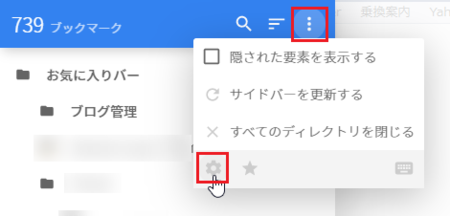
3)開いた設定ページの左側メニューの中の[新規タブ]をクリックして、「新しいタブを上書きする」と「自動的にサイドバーを開く」のチェックボックスをクリックして、チェックが入った状態にします。
チェックが入ったら、上部の[変更内容を保存]をクリックします。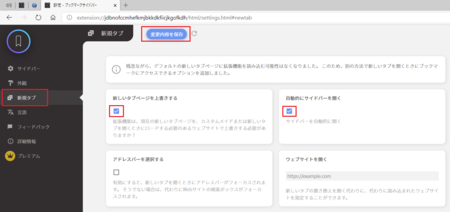
4)設定ページのタブを閉じます。
この状態で、[Ctrl]+[T]またはタブの右側の[+]をクリックして、「新しいタブ」を開いてみてください。
開いたタブで、左側にブックマークパネルが開いたままにできているはずです。
5)開いた「新しいタブ」のタブ部分を右クリックして、[タブのピン留め]をクリックします。
ピン留めしておくことで、謝ってタブを閉じてしまうことがなくなり、通常のタブをすべて閉じたときに、ブックマークが開きっぱなしの「新しいタブ」が表示されるという具合になります。
ブックマークサイドバーなら、ブックマークは標準で別タブで開く
新Edge 標準のブックマークだと、普通にブックマークをクリックして開くと、今表示しているタブで開いてしまいます。
今表示しているタブがピン留めしたタブでも同じです。
ブックマークを右クリックして[新しいタブで開く]にすると別のタブで開きますが、ひと手間かかることになります。
ブックマークサイドバー から開いた場合は、普通にブックマークをクリックして開くと別のタブで開くので、その点でも有利です。
新Edge標準の「新しいタブページ」は使えなくなる
上の3)の手順の設定ページの上部に説明が書いてあるのですが、「新しいタブページ」には ブックマークサイドバー を組み込めないため、新Edge標準の「新しいタブページ」を、ブックマークサイドバー独自の「新しいタブページ」で上書きしてしているということになります。
Google Chrome でも同じです。
そのため、新Edge や Google Chrome 標準の「新しいタブページ」の機能は使えなくなりますから、ニュース表示などのオプションも使えません。
ただし、ブックマークサイドバー独自の「新しいタブページ」も、最近開いたページパネルなどの機能はありますので、それでよければ問題ないでしょう。
正直なところブックマークが固定できないなら、ブックマークサイドバーを使う意味はないと思っていましたが、この「新しいタブページ」でブックマークが固定できる機能があれば、使う意味はあると言えます。
ぜひ試してみてください。
この記事へのトラックバックURL
https://fanblogs.jp/tb/9712305
※言及リンクのないトラックバックは受信されません。
